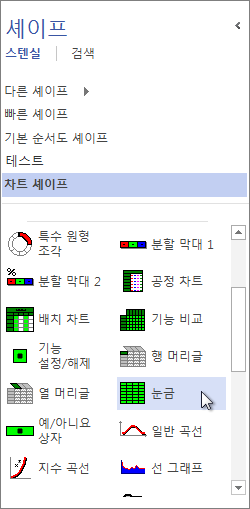Visio에는 드로잉에서 표를 만들 수 있는 셰이프가 있기는 하지만 편집 기능에 제한이 있습니다. 표를 사용자 지정하거나 바뀔 수 있는 정보를 표에 표시하려는 경우 Excel, Word 또는 PowerPoint에서 표를 만들어 드로잉에 붙여 넣는 것이 가장 좋습니다.
Visio 셰이프로 표 만들기
표를 만들기 위한 가장 일반적인 Visio 셰이프는 차트 셰이프 스텐실에 있습니다.
셰이프 창에서 다른 셰이프를 클릭한 다음 비즈니스 > 차트와 그래프를 가리키고 차트 셰이프를 클릭합니다. 셰이프 창에 스텐실이 나타납니다.
눈금 셰이프는 대부분의 일반적인 표를 시작하는 가장 쉬운 방법입니다.
-
셰이프 창에서 드로잉 페이지로 눈금 셰이프를 끌어 놓습니다.
-
셰이프를 놓으면 나타나는 셰이프 데이터 상자에서 표에 넣을 행과 열의 수를 입력합니다. 확인을 클릭하면 드로잉에 눈금이 나타납니다.
팁: 표를 이동하려면 먼저 클릭하지 말고 끕니다. 표를 클릭할 경우 눈금에 있는 셀 하나가 선택되며 그러면 표가 이동하지 않습니다. 이 경우 표 바깥쪽을 클릭하고 다시 끌어 보세요.
-
표 크기를 늘리거나 줄이려면 셰이프 가장자리의 크기 조정 핸들을 끕니다.
-
입력을 시작하려면 셀의 아무 곳이나 두 번 클릭합니다. 해당 셀에서 입력을 중지하려면 Esc 키를 누르거나 드로잉의 다른 부분을 클릭합니다.
참고: 텍스트가 셀에 맞지 않는 경우 셀 크기가 자동으로 조정되지 않습니다. 이 점이 중요하다면 Excel이나 Word에서 표를 만드는 것이 더 쉬울 수 있습니다. 자세한 내용은 아래를 참조하세요.
-
행이나 열에 특수한 머리글을 넣으려면 행 머리글 또는 열 머리글 셰이프를 드로잉 페이지로 끌고 원하는 위치에 놓습니다. 입력하려면 두 번 클릭합니다.
다른 Office 프로그램에서 표 붙여넣기
Excel이나 Word에서 표를 만들어 Visio 드로잉에 배치하면 더 쉽고 유연하게 작업할 수 있습니다. 표의 원래 서식을 유지하고 표를 만든 프로그램에서 나중에 편집하려면 선택하여 붙여넣기를 사용합니다.
참고: PowerPoint에서 만든 표를 붙여 넣고 원래 서식을 유지할 수 있지만 나중에 선택하여 붙여넣기를 사용하더라도 표를 편집할 수 없습니다.
다음과 같은 단계를 따라 Excel 스프레드시트 또는 Word 문서에서 복사합니다. 이 예제에서는 Excel 워크시트를 사용하겠습니다.
-
Excel 스프레드시트에서 드로잉에 넣을 표 또는 스프레드시트의 일부를 선택합니다. 선택한 셀을 마우스 오른쪽 단추로 클릭하고 복사를 클릭합니다.
-
Visio에서 표를 넣을 페이지를 마우스 오른쪽 단추로 클릭한 다음 선택하여 붙여넣기를 클릭합니다.
중요: 선택하여 붙여넣기를 반드시 사용해야 합니다. 붙여넣기를 클릭하면 표의 행, 열, 서식이 손실됩니다.
-
선택하여 붙여넣기 상자의 형식 목록에서 Microsoft Excel 워크시트를 클릭하여 Excel 표로 붙여 넣습니다. 나중에 편집하려면 드로잉에서 표를 두 번 클릭합니다. 편집할 수 있는 작은 Excel 파일이 열립니다.
워크시트 또는 문서로 붙여 넣도록 클릭해도 아무런 변화가 없으면 표를 만든 프로그램을 확인합니다. 예를 들어 Excel로 돌아가면 Visio에서 표를 Excel과 연결하기 위해 매크로를 사용하기 때문에 트리거되는 보안 알림이 나타날 수 있습니다. 매크로 포함을 클릭하고 데이터 연결에 대한 또 다른 알림이 표시되면 사용을 클릭합니다. 그러면 Visio 드로잉에서 표가 표시됩니다.
팁: 나중에 표를 편집하지 않아도 된다면 선택하여 붙여넣기 상자의 형식 목록에서 그림을 클릭합니다. 표의 서식은 표를 만든 프로그램과 동일하게 유지됩니다.